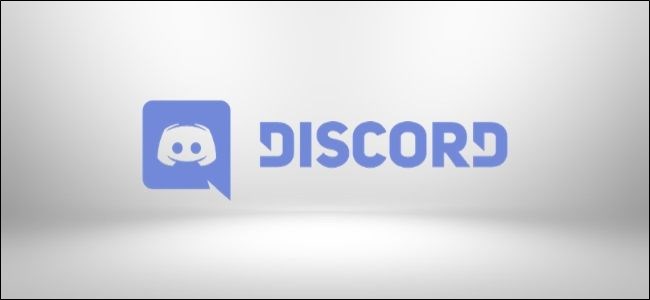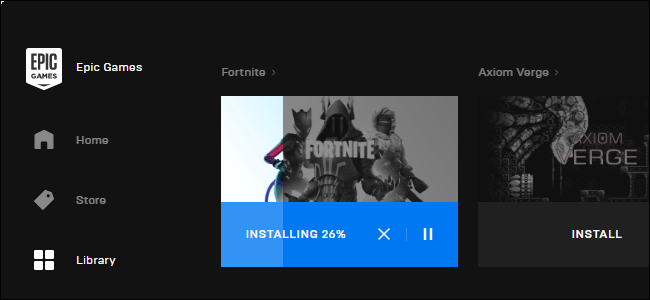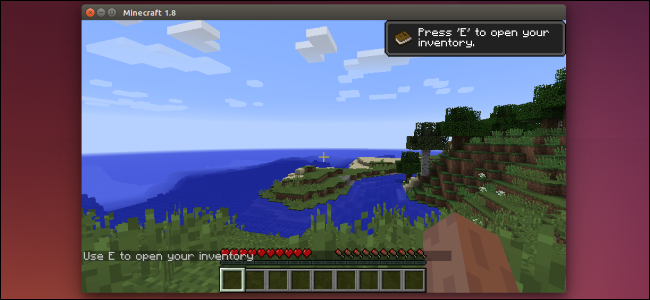Cemu - Nintendo Wii U-emulatoren - er nå et modent program med god ytelse på de fleste systemer. Hvis du ønsker å spille Wii U-spill på PC-en din med alle fordelene med en emulator, er Cemu veien å gå.
I SLEKT: Slik spiller du Wii og GameCube-spill på din PC med Dolphin
Hvorfor plage med emulatorer?
Det er mange grunner til å etterligne et spill i stedet for å spille det på offisiell maskinvare.
- Bedre grafikk: Emulerte spill kan presse grensene for spill-PC-en din, og tilby mye høyere grafikkvalitet og i noen tilfeller til og med økt ytelse. Samtidig som The Legend of Zelda: Breath of the Wild kjører på 720p på rundt 30 bilder per sekund på en Nintendo Wii U, Cemu kan veldig enkelt administrere 4K @ 60 bilder per sekund på avanserte systemer, med tekstur og grafikkmodus å starte.
- Brukervennlighet: En vanlig Wii U krever at du har en ekstra enhet koblet til TV-en din, som du må bytte til og deretter plassere spillplaten. Med Cemu kan du ha alle spillene dine digitalt på PC-en, som også vil lastes mye raskere enn lagerhardware.
- Kontrollerens fleksibilitet: Du kan spille med offisielle Wii-fjernkontroller, men du trenger ikke. Hvis du foretrekker å bruke en PS4-kontroller, kan du også koble den til Cemu.
Cemu kan ikke lett ta plass til en hjemmekonsoll i stuen din, men det gjør en veldig god (og uten tvil bedre) jobb med å spille Wii U-spill på PC.
Hvordan få Wii U-spill lovlig
Selv om emulatorer ofte brukes til å kjøre piratkopierte spill, det er helt lovlig å kjøre spill du har revet fra en ekte plate . For å rippe spill trenger du en faktisk Nintendo Wii U-konsoll du kan brygge hjemme. Hjemmebryggingsprosessen er litt komplisert, men det er verdt å gjøre uansett, da en hjemmebrygget Wii U er praktisk i seg selv som en retro spillkonsoll.
Når Wii U er hjemmebrygget, kan du rippe spill ved hjelp av et program som heter ddd Title Dumper . Overfør dem til datamaskinen din, og lagre dem alle på ett sted på harddisken din, slik at Cemu lett får tilgang til den. De fleste Wii U-spill er ganske små, rundt 2-10 GB, så de tar ikke for mye plass.
I SLEKT: Er nedlasting av retro-videospill-ROM-er noen gang lovlig?
Sette opp Cemu
Cemu er ikke den mest brukervennlige av emulatorer. Installasjonsprosessen er litt involvert, og du må laste ned noen filer som vanligvis følger med programmer som dette. Dette kan endre seg i fremtiden, men foreløpig vil det meste av dette være manuelt.
Last ned den siste utgivelsen av Hvorfor fra nettstedet og pakke ut mappen. Mappen får navnet noe som “cemu_1.15.3”, men du kan gi nytt navn til det du vil, og lagre den hvor som helst som er lett tilgjengelig (som skrivebords- eller dokumentmappene). Innholdet vil se ut slik:

Ikke kjør Cemu ennå; det er fortsatt noe å konfigurere. Det heter en mod Cemuhook som du vil ha for spesifikke grafikkpakker og ytelsesalternativer. Last ned utgivelsen som samsvarer med din Cemu-versjon, og åpne Cemuhook-mappen med glidelås. Du kan dra alt her inn i Cemu-installasjonsmappen.
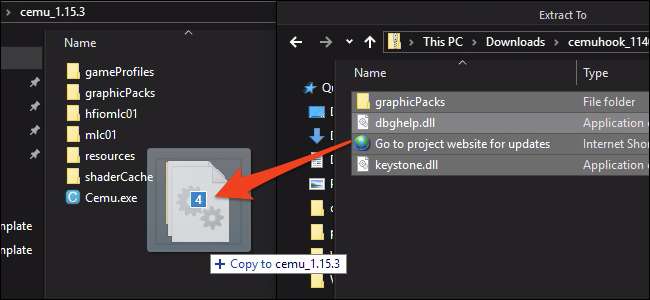
Deretter kommer grafikkpakningene. Grafikkpakker i Cemu serverer mange roller, fra viktige reparasjoner for feil på spesifikk maskinvare, til å få spillet til å se eller kjøre bedre, til fullstendige mods for Wii U-spill. Du kan laste ned alle de viktigste fra denne trackeren på Github .
Åpne den glidelåste mappen, trykk Ctrl + A for å velge alt, og dra dem alle inn i
graphicsPacks
mappen i Cemu-installasjonen. Du trenger ikke å kopiere dem alle hvis du bare spiller ett spill, men de er bare tekstfiler og små nok til at det ikke betyr noe.
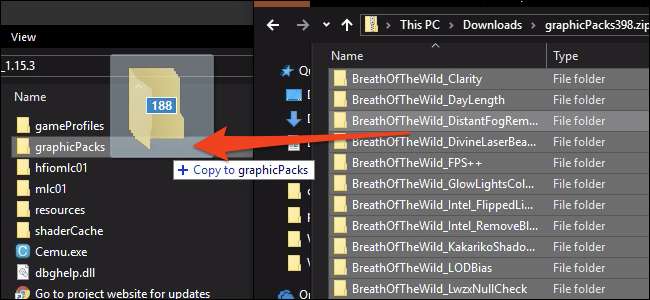
Det siste du trenger å installere er skyggebuffere. Med måten Cemu fungerer på, vil hver gang den må beregne en ny skygge, lagre litt mens den finner ut av det. Heldigvis etter at du har gjort det en gang, blir svaret lagret i en cache og brukes til alle beregninger i fremtiden, så hvis du spiller lenge nok, vil det være veldig glatt. Siden du sannsynligvis ikke vil sitte igjennom timer med konstant stamming, kan du laste ned andres cache og bruke den i stedet. Du finner en liste over komplette cacher for forskjellige spill på CemuCaches subreddit.
Last ned cachene for spillene du skal spille, og åpne .rar-mappen. Den faktiske cache-filen er en .bin-fil som du vil overføre til
shaderCache / overførbar /
i Cemu-mappen din.
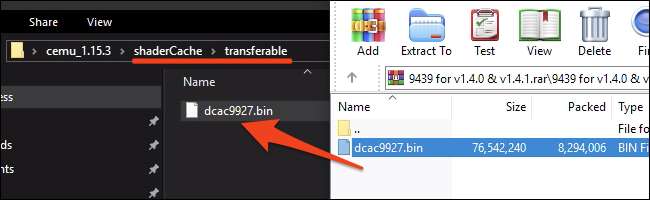
Etter alt dette kan du endelig åpne Cemu.exe for å kjøre emulatoren. Hvis du ikke kan åpne Cemu, må du sørge for at du har siste C ++ - biblioteker installert.
I SLEKT: Hvorfor er det så mange "Microsoft Visual C ++ Redistributables" installert på PCen min?
Bruke Cemu
Cemu har mange alternativer å konfigurere, så vi vil holde oss til de viktigste.
Grafikkpakker
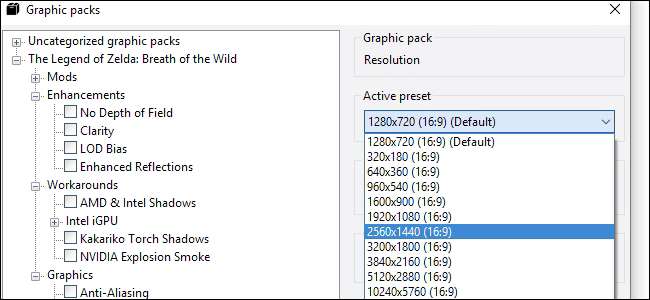
Du kan aktivere forskjellige grafikkpakker under Alternativer> Grafikkpakker. De blir sortert etter spill og har forskjellige kategorier i hvert spill.
Oppløsning er et viktig alternativ å konfigurere, både for ytelse og grafikk. Du finner det sammen med skyggeoppløsning og antialiasing-kvalitet under kategorien "Grafikk" for de fleste spill. Du finner også mods og reparasjoner for spill i grafikkpakken. De fleste grafikkpakker kan brukes mens spillet kjører, så rot med alternativene og finn det som fungerer best for deg.
Koble til kontrollere
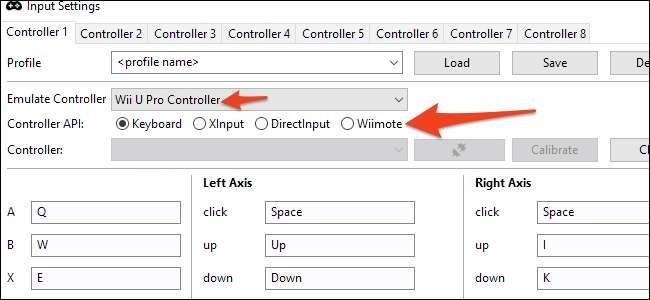
En betydelig fordel med emulatorer er at du kan spille med hvilken som helst kontroller du foretrekker. Cemu støtter fremdeles ekte Wii-fjernkontroller, så lenge du kobler dem til via Bluetooth, men du kan bruke Xbox- og PlayStation-kontrollere på samme måte. Du må sette opp alle knappene manuelt under Alternativer> Inndatainnstillinger, men du kan lagre konfigurasjonen i en profil, slik at du ikke trenger å gjøre det to ganger.
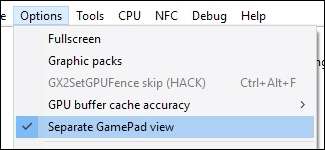
Cemu vil etterligne en bestemt kontroller under panseret, og for kompatibilitet, bør du sannsynligvis holde deg til å etterligne en "Wii U Pro Controller." Dette er slik at spillet du spiller vil fungere som om du har slått av Wii U Gamepad og ikke viser noe på skjermen. Hvis du spiller et spill som bruker skjermen på Gamepad, må du aktivere "Separat gamepadvisning" under alternativene.
Opptreden
Emulatorens ytelse vil til slutt avhenge av systemet ditt, men det er noen innstillinger som gjør det mulig å maksimere din. Under “Feilsøking” finner du to alternativer for å justere timeren til spillet. Forsikre deg om at de er angitt som vist her, til henholdsvis QPC og 1 ms.
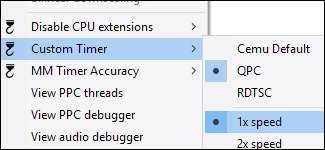
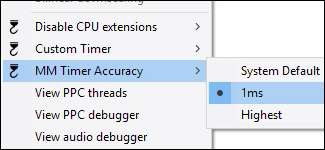
Et hovedalternativ er CPU-innstillingene, funnet under CPU> Mode. Hvis du har et firekjerners eller høyere system, sett dette til Dual eller Triple-core recompiler. Dette vil få Cemu til å bruke flere tråder, og gjøre det lettere for CPU-en din.
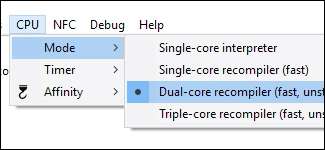
Under Alternativer setter du “GPU buffer buffernøyaktighet” til Lav.
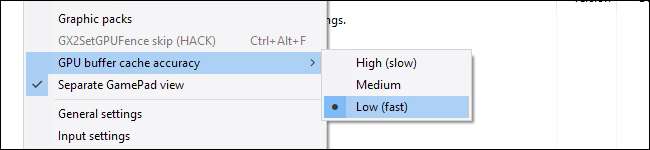
Det burde være nok til at Cemu kan fungere bra på CPUen din (forutsatt at du ikke spiller på en brødrister). Hvis du fortsatt har ytelsesproblemer, kan det være GPU-relatert, så prøv å redusere spillets oppløsning og grafikk i innstillingene for grafikkpakker.
Når du er klar, er du klar til å begynne å spille. Hvis du ikke ser spillene dine i hovedvinduet, kan det hende du må legge til banen under Alternativer> Generelle innstillinger> Spillbaner.